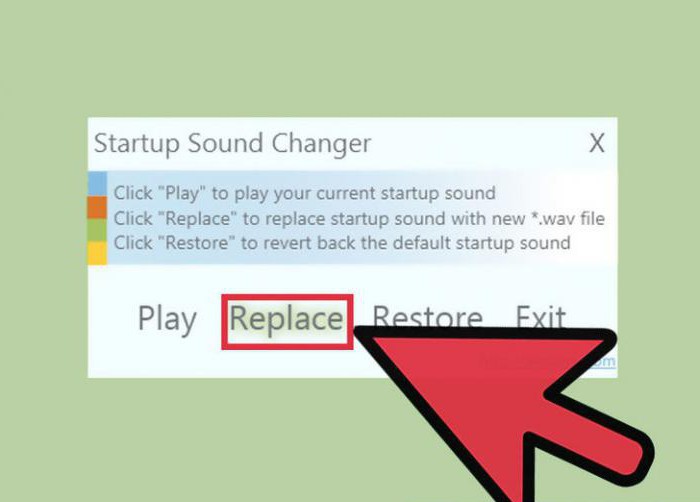Ako zvuk sustava Windows 7 ne radi
Dvjesto tisućiti korak tisućljeća nije značajansamo čekaju sljedeći kraj svijeta, ali i oslobađanje novog operativnog sustava iz Microsoft - Windows XP. Pokazalo se da je riječ o najrealnijoj "dugoj jetri": od listopada 2001. godine bilo je gotovo 12 godina, ali čak i sada instalacija sustava Windows na računalo u mnogim slučajevima zahtijeva odluku u korist modernog sustava Windows 7 ili XP.

Nije iznenađujuće, na informativnim forumimaČesto se susreće s pitanjem: "Zašto ne zvuči posao? Na Windows 7 računalu. " Sve se jednostavno objašnjava: načini rješavanja nekih programskih pogrešaka uspješno primijenjenih u starom sustavu, u modernim "operativnim sustavima" više ne rade.
Pa, zašto zvuk ne radi?Windows 7 je pouzdan sustav u kojem su programeri revidirali i poboljšali mnoge mehanizme za interakciju kernelskih, upravljačkih i korisničkih aplikacija. Stoga, ako se pojave problemi, oni se brzo i jednostavno uklanjaju. I, bez obzira na uredništvo. Na primjer, ako zvuk sustava Windows 7 Pro, Starter, Home i sl. Ne funkcionira, tada je metoda rješavanja ista.

Da biste to učinili, najprije morate saznati kojiNa računalu je instalirana zvučna kartica. Možete otići na mjesto razvojnog programera matične ploče (naziv i vrsta označeni su na kutiji) i pročitajte specifikaciju. 90% korisnika ne koristi diskretne, već ugrađene zvučne rješenja, pa je proučavanje specifikacije ploče najbolji način poznavanja vrste instaliranog zvučnog čipa. Sada su najraširenija rješenja od VIA i Realtek. Nakon učenja modela čipa, morate preuzeti i instalirati upravljački program.

Na primjer, za Realtek čipove, morate ićiistu tajvanska web stranicu i pokupiti program upravljanja za svoj operativni sustav. Nakon preuzimanja trebao bi biti instaliran (možda ćete morati ponovo pokrenuti računalo).
Postoje situacije u kojima čak i nakon uspješne instalacije upravljačkog programa, nema zvuka. U ovom slučaju, trebate:
- uklonite upravljački program kroz "Add or Remove Programs" (Dodaj ili ukloni programe) na "Control Panel" i ponovno ga instalirajte;
- preuzeti noviju verziju;
- Koristite upravljački program s diska koji dolazi s matičnom pločom.
Osim toga, preporučuje se provjeriti statusPostavke BIOS-a (gumb Del kada uključujete računalo), kao što je ponekad zvučni čip programiran da bude blokiran. Pa, naravno, trebate paziti da je zvučni sustav (zvučnici) pravilno povezan i radi.